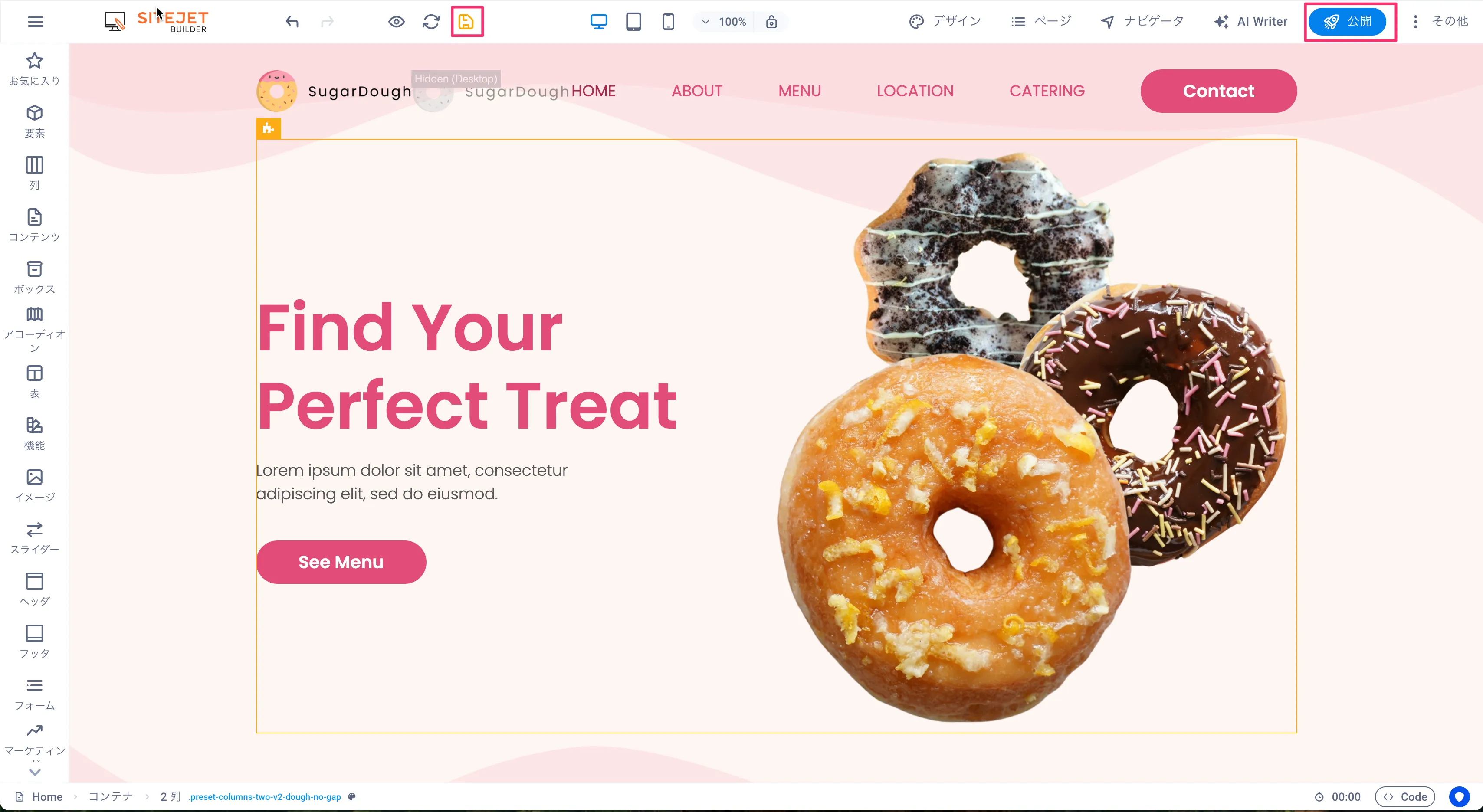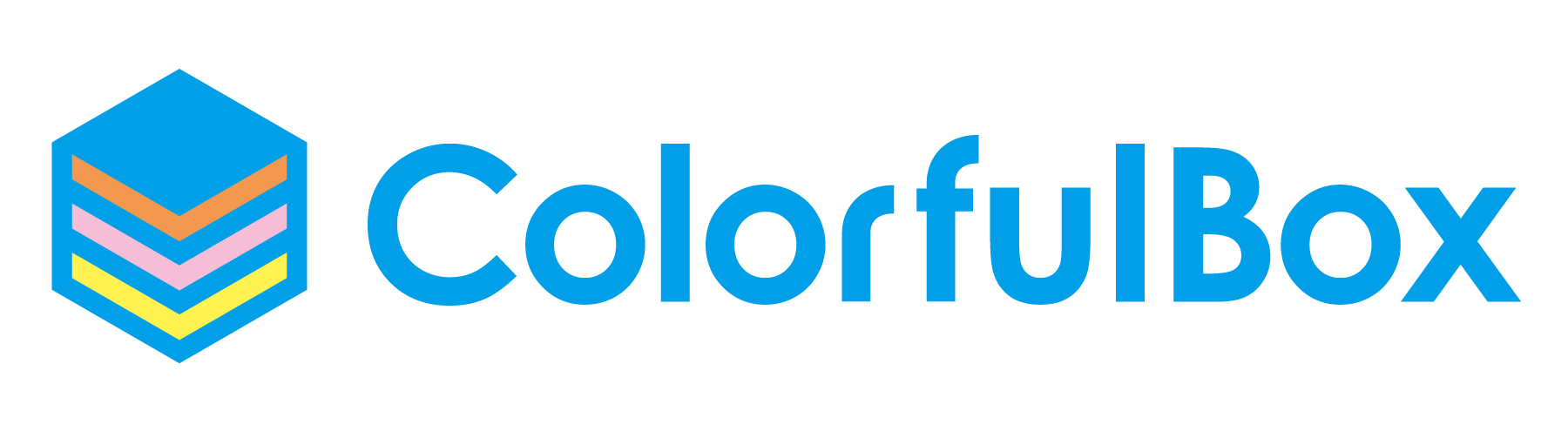サーバー割引
キャンペーン
11月30日まで
詳しくはこちら始め方
cPanelから始めるSitejetの使い方
Section titled “cPanelから始めるSitejetの使い方”cPanelで提供されているSitejet(サイトジェット)は、レンタルサーバー利用者が簡単にWebサイトを作成・公開できるツールです。ここでは cPanelにログインしてから、Sitejetを使い始めるまでの流れ を解説します。
cPanelにログイン
Section titled “cPanelにログイン”-
マイページにログインをして「サービス」をクリックします。
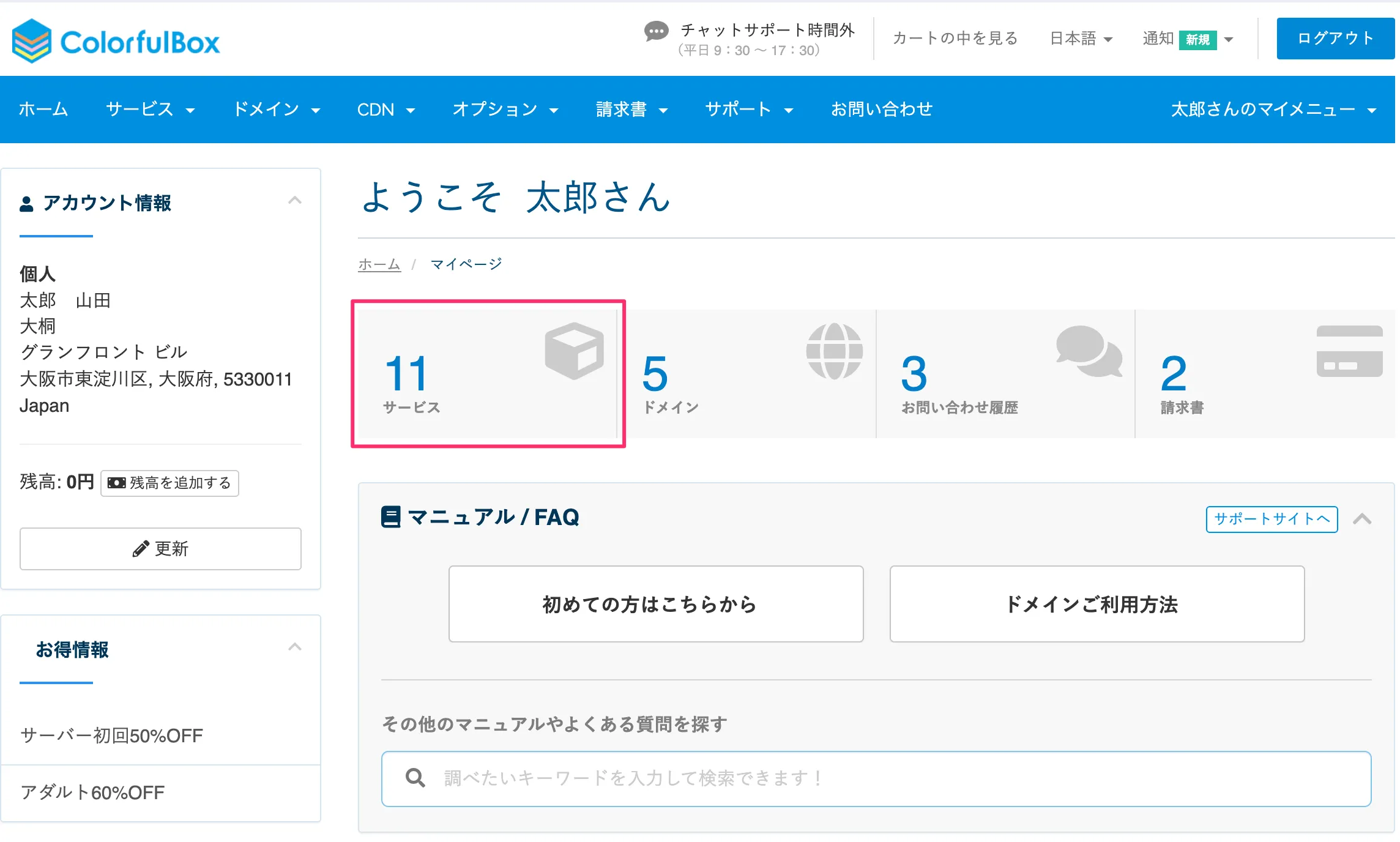
-
契約されているサーバーの一覧が表示されるますので、対象となるサーバーの「契約中」をクリックします。
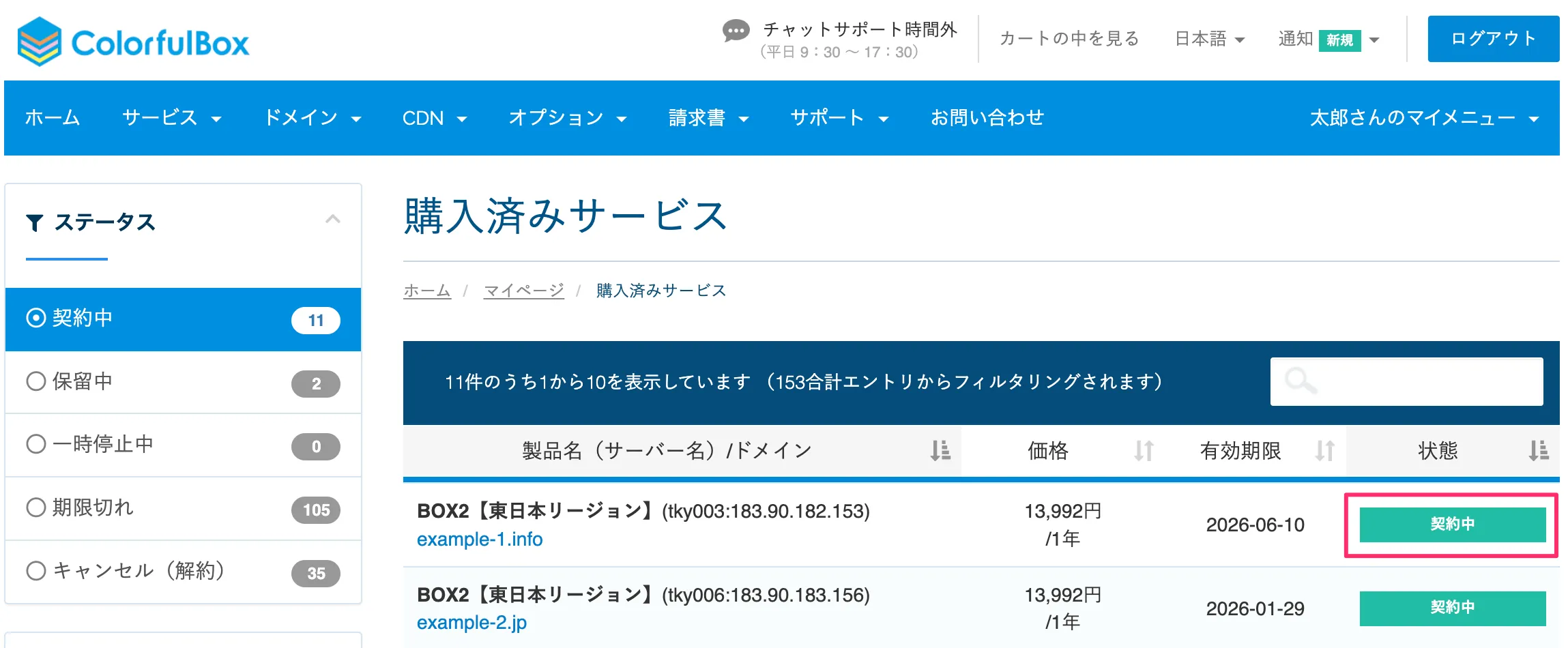
-
サイドメニューから「cPanelにログイン」をクリックします。
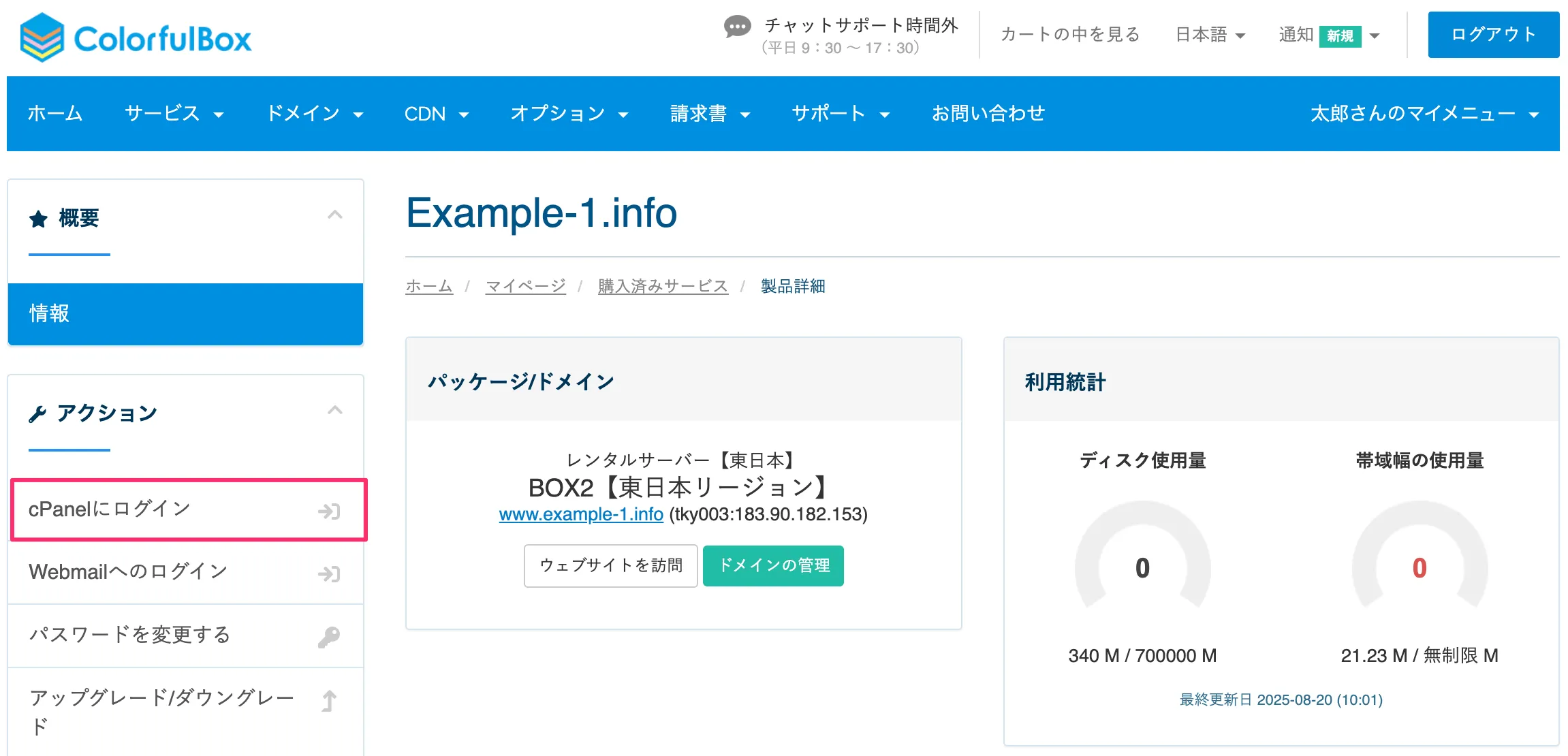
Sitejetを起動する
Section titled “Sitejetを起動する”-
サイドメニューもしくはドメインセクションから 「Sitejet Builder」 をクリックします。
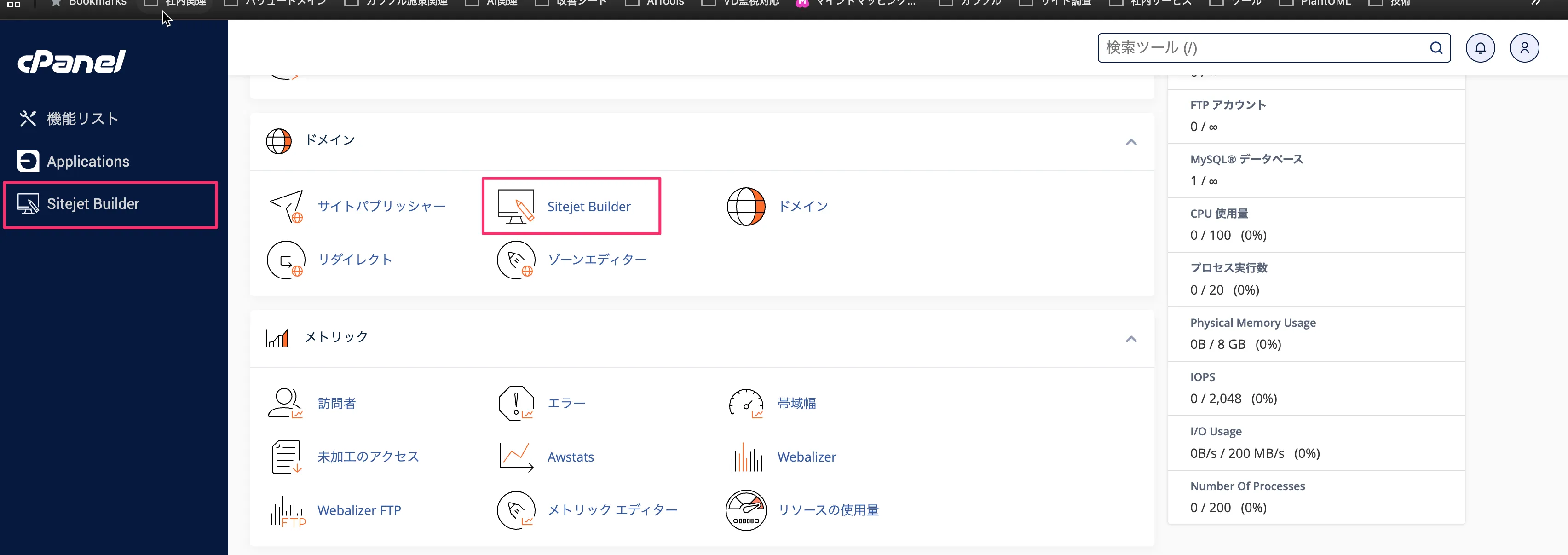
-
「Sitejetを試す」をクリックすると Sitejet Builder に移動します。新たにドメインを設定する場合は、「新しいウェブサイトを作成」をクリックします。
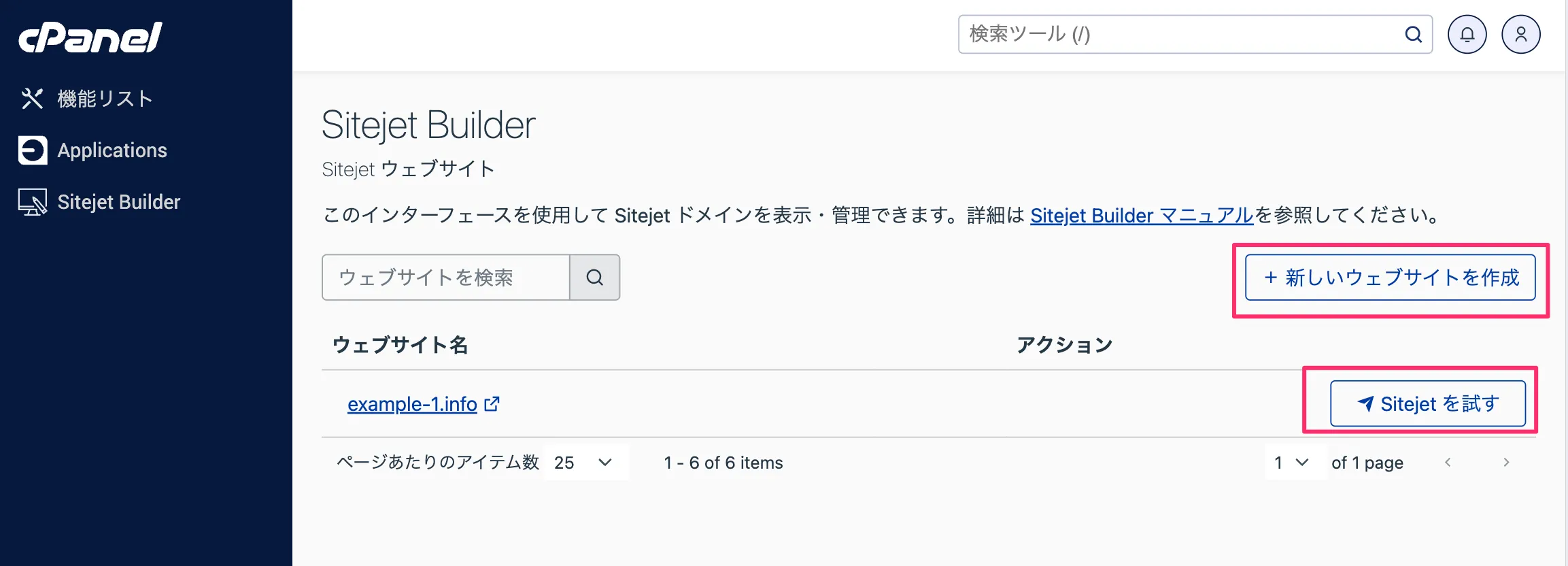
新しいサイトを作成する
Section titled “新しいサイトを作成する”- Sitejetの管理画面に入ったら、新しいサイトを作成できます。
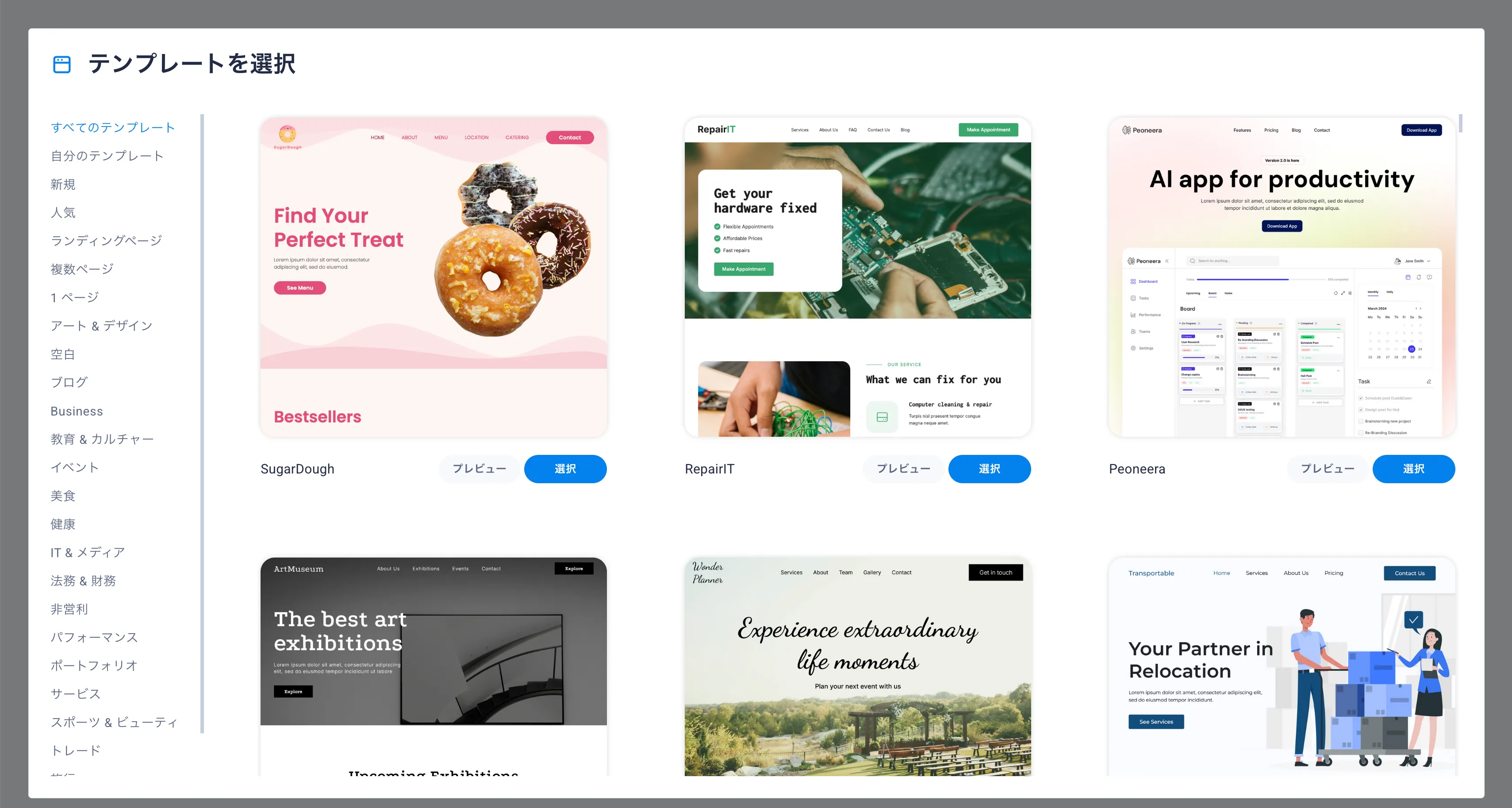
- エディタ画面が開いたら、ドラッグ&ドロップで画像やテキストを配置するだけでページを作成できます。
- 文字や色の変更はクリックするだけ
- 画像や動画もアップロード可能
- 必要に応じてHTML/CSS/JavaScriptの編集もできます
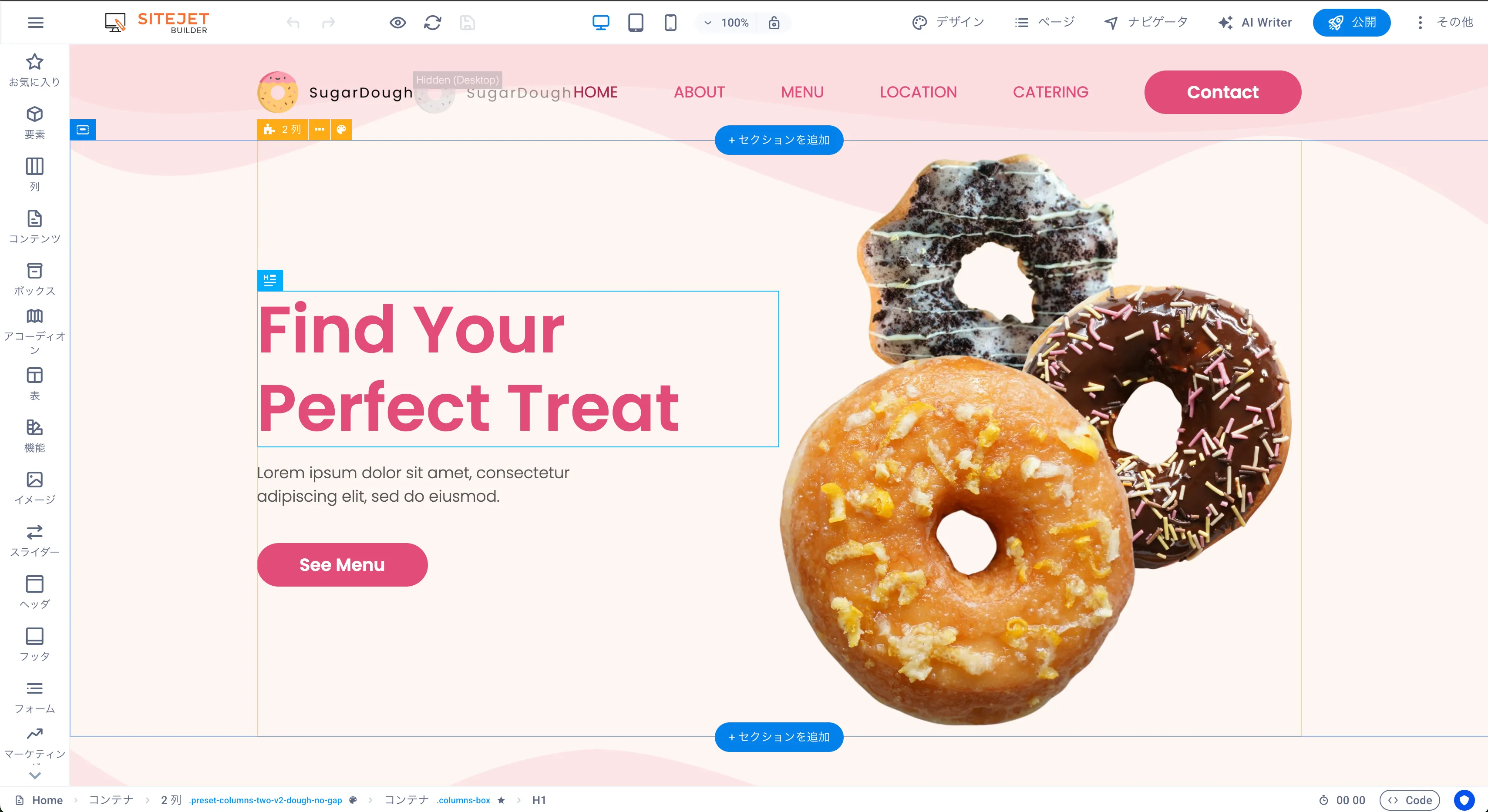
- 編集が完了したら「保存」ボタンをクリックし、その後「公開」を選択します。公開と同時にcPanel上のドメインに反映され、すぐにWebサイトを閲覧できるようになります。